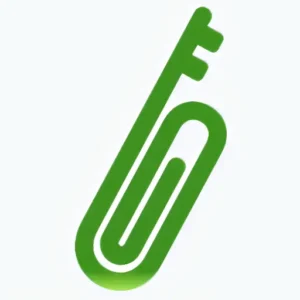E2EE Form LITE paketet är en självservicetjänst och har därför en enkel personlig kontrollpanel där du konfigurerar mottagare och stylar ditt formulär mm enligt dina behov.
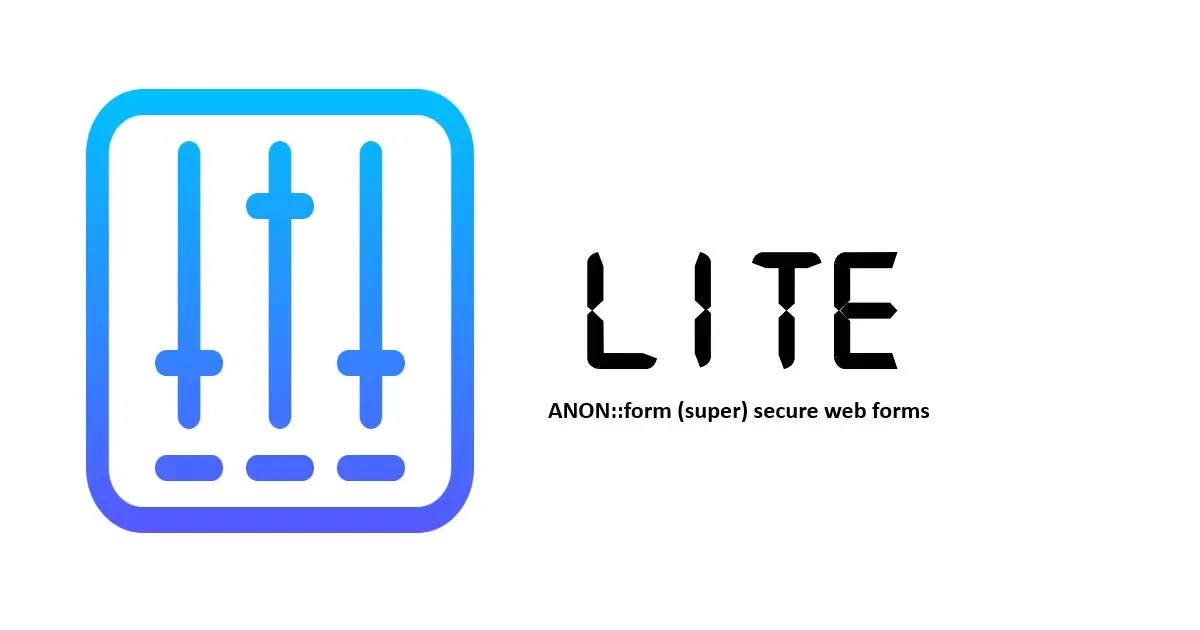
LITE Kontrollpanel är en speciell funktion för självservice av LITE paketet som ersätter den manuella hantering av formulär mm som används i övriga paket. Här hittar du info om vad som ingår i LITE paketet.
Allt fler använder LITE som säker rapporteringskanal för visselblåsare…
LITE Kontrollpanelen innehåller följande funktioner:
- Länk till ditt formulär
- Redigera kundinformation
- Ladda upp logo
- Välja språkstöd
- Välja formulärtyp
- Styla formulärets färger
- Välja Captcha typ och tema
- Redigera mottagare inklusive PGP publik nyckel
- Uppdatera PIN-kod
Alla fält märkta med (*) är obligatoriska
1. Redigera kundinformation
- Företag; namnet på organisationen i formuläret
- Företag adress; kundens postadress
- Företag telefon; en telefonnummer till kundens kontaktperson
2. Ladda upp logo
- En (1) logo bild kan laddas upp
- Max bredd 512 px
- Max storlek 500 kB
- Format GIF, PNG, JPEG, WEBP
3. Välja språkstöd
I paketet ingår stöd för ett begränsat urval av språk där man valfritt kan använda ett eller fler språk enligt behov. Ett av språken skall anges som standardspråk när formuläret öppnas utan språktagg.
4. Välja formulärtyp
I paketet ingår ett antal olika typer av färdiga formulär (se mer i menyn ”Resurser & Support” -> ”Demo”), välj formulärtyp från listan. Formulärtypen kan ändras när som helst.
OBS! Om ett visselblåsarformulär väljs så ingår också en dynamiskt genererad Visselblåsarpolicy som man öppnar genom att ange /Fpolicy i slutet av formulärets URL. Du väljer själv om du vill använda policyn genom att länka till den i din webbplats.
5. Styla formulärets färger
- Sidans bakgrundsfärg
- Sidans textfärg
- Fältens ramfärg
- Knappars textfärg
- Knappars bakgrundsfärg
6. Välj Captcha typ
- Captcha typ; välj mellan ”Standard” (lokalt installerad Captcha med textsträng som kontroll) eller hCaptcha, notera att Captcha typen även används för inloggningen till denna kontrollpanel, läs mer om de båda Captcha typerna
- hCaptcha tema; om du valt hCaptcha som typ kan du välja ljust eller mörkt tema för kontrollboxen
7. Redigera mottagare inklusive PGP publik nyckel
- Mottagare avdelning; syns som formulärets huvudrubrik
- Mottagare namn; syns i vissa formulär som namnet på den som tar emot formulärdatat
- Mottagare e-post; den e-postadress med stöd för PGP-kryptering som skall användas för att ta emot formulärdata.
- PGP publik nyckel; är den publika nyckel som hör ihop med mottagarens e-postadress. Om du har ett Proton e-postkonto kan du hämta nyckeln genom att klicka på ”Hämta från ProtonMail” knappen eller hämta nyckeln manuellt
VIKTIGT! Du kan när som helst byta mottagarens e-postadress, denna måste då samtidigt även få sin tillhörande offentliga PGP nyckel registrerad. En e-postadress med felaktig eller helt utan offentlig nyckel fungerar inte.
7. Uppdatera PIN-kod
Du kan när som helst uppdatera den pinkod du använder i inloggningen till din kontrollpanel.
VIKTIGT! Vi rekommenderar att du använder en minst 16 tecken lång kod med blandat siffror samt stora och små bokstäver. Använd helst ett minimum av siffror, bokstäver ger mer säkerhet.
VIKTIGT! Byt som första åtgärd ut den tillfälliga pinkod du tilldelades när kontot skapades.